详细教您电脑怎么使用语音输入
- 分类:帮助 回答于: 2019年01月24日 14:00:05
现在我们经常使用电脑聊天、办公、写文章。打字也相当的费时间,如果可以语音输入就非常完美了。其实电脑早就可以语音输入了,下面,小编就为大家介绍一下电脑如何使用语音输入。
语音输入又称声控输入,只要你会说话,它就能打字。是目前世界上最简便、最易用的输入法,相信很多人都在手机上使用这个功能,那你们知道电脑怎么语音输入吗?接下来,我就教大家电脑语音输入方法
1、首先在我们的手机桌面上找到搜狗输入法并点击它

电脑语音输入图-1
2、然后点击屏幕右下方的我的

电脑怎么语音输入图-2
3、接着点击跨屏输入

电脑语音输入图-3
4、然后用我们的手机扫描电脑屏幕上的二维码
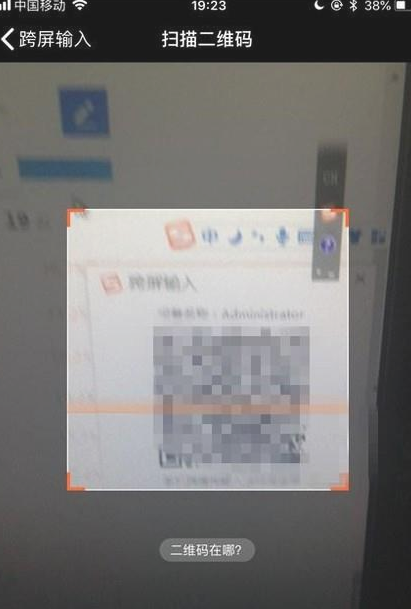
电脑语音输入图-4
5、这样我们的手机就和电脑连接上了。

电脑怎么语音输入图-5
6、最后点击屏幕中的说话按钮,就能够实现语音输入了。
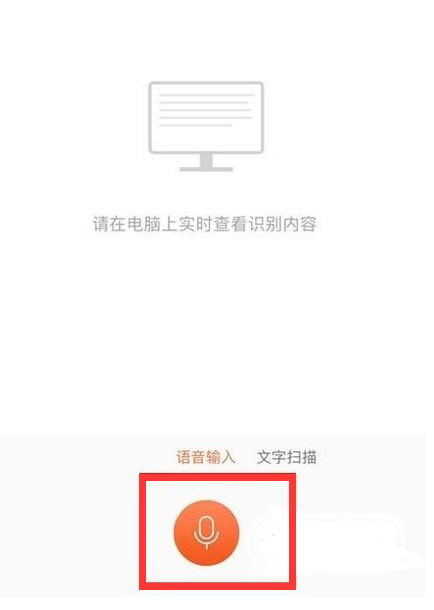
电脑语音输入方法图-6
 有用
26
有用
26


 小白系统
小白系统


 1000
1000 1000
1000 1000
1000 1000
1000 1000
1000 1000
1000 1000
1000 0
0 0
0 0
0猜您喜欢
- qq飞车下载安装指南2024/02/29
- 详细教您怎么看电脑是32位还是64位..2018/11/28
- 手机开不了机怎么办,小编教你魅族手机..2018/07/06
- [qq男头像]:个性化头像,展现你的独特魅..2024/02/28
- 电脑出现蓝屏代码0x0000007e怎么处理..2019/12/14
- 无线网卡设置,小编教你无线网卡设置的..2018/08/09
相关推荐
- 小白一间装系统使用的方法是什么..2022/10/29
- bonjour是什么软件2020/10/04
- 视频合并:轻松实现多个视频的无缝拼接..2024/02/14
- 教你bios恢复出厂设置的方法..2020/11/30
- windows无法访问指定设备路径或文件..2020/11/13
- 小编教你解决电脑前置音频没声音..2017/11/03














 关注微信公众号
关注微信公众号



